电脑不能拷贝到u盘如何解除 U盘无法复制文件到电脑怎么办
更新时间:2024-05-20 15:51:39作者:yang
当我们尝试将文件从电脑复制到U盘或者从U盘复制到电脑时,有时会遇到无法复制的情况,这可能是因为U盘被写保护或者出现了一些其他问题,在这种情况下,我们可以尝试一些方法来解决这个问题,例如检查U盘的写保护状态、重新插拔U盘、查看文件是否受损等。通过一些简单的操作,我们通常可以很快解决这个问题,确保文件能够顺利地在电脑和U盘之间传输。
步骤如下:
1.同时按住按Win+R键,打开运行窗口,输入【regedit】并回车进入注册表编辑器
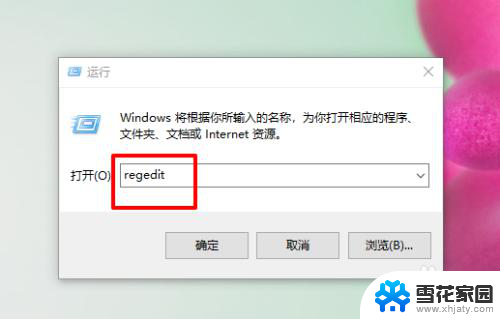
2.按照以下路径展开至【HKEY_LOCAL_MACHINE\SYSTEM\CurrentControlSet\Control】
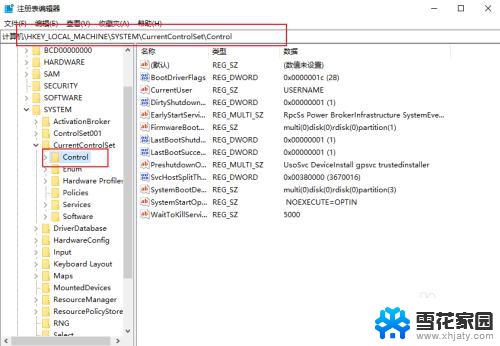
3.右键Control文件夹,选择【新建/项】并命名为【StorageDevicePolicies】
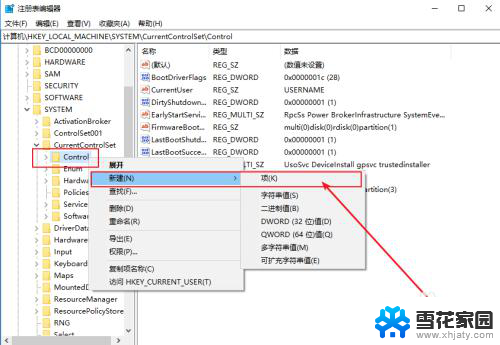
4.随后,点击StorageDevicePolicies项。在右侧【新建DWORD(32位)值】并命名为【WriteProtect】
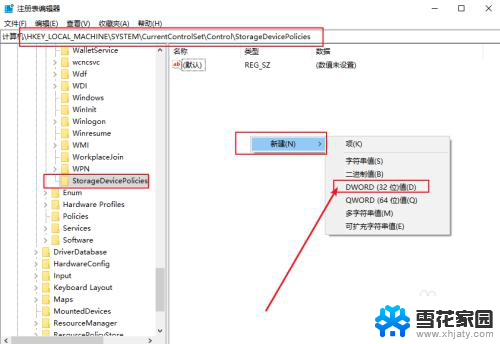
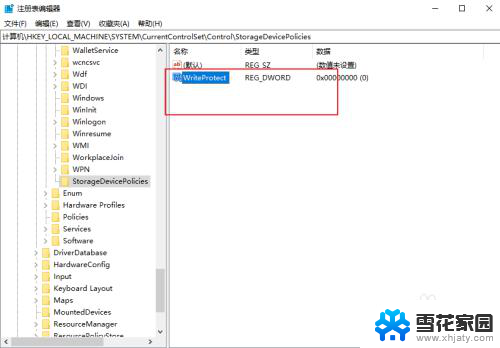
5.最后,重启电脑,修改即可生效
以上就是关于电脑不能拷贝到U盘如何解除的全部内容,如果您遇到相同情况,可以按照以上方法解决。
电脑不能拷贝到u盘如何解除 U盘无法复制文件到电脑怎么办相关教程
-
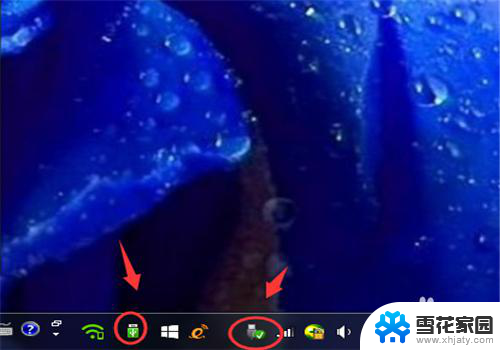 电脑文件拷贝到u盘 如何将文件从电脑拷贝到U盘
电脑文件拷贝到u盘 如何将文件从电脑拷贝到U盘2023-12-28
-
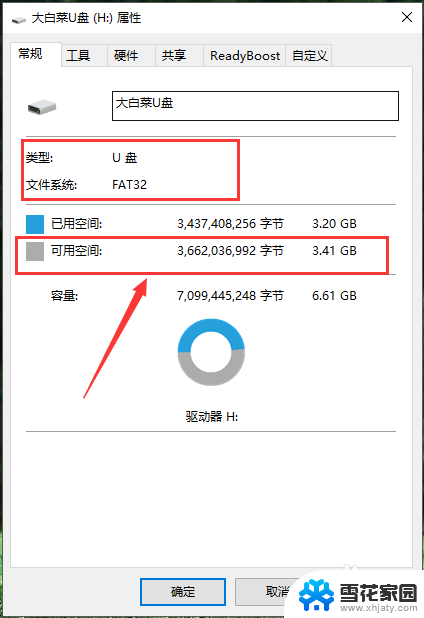 用电脑拷贝到u盘 如何在电脑上拷贝文件到U盘
用电脑拷贝到u盘 如何在电脑上拷贝文件到U盘2024-05-09
-
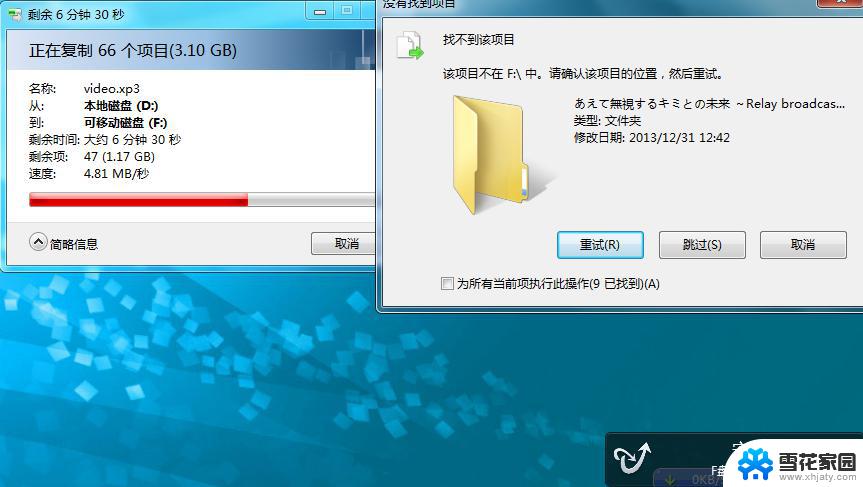 u盘不能拷贝文件 u盘文件无法复制解决方法汇总
u盘不能拷贝文件 u盘文件无法复制解决方法汇总2024-03-08
-
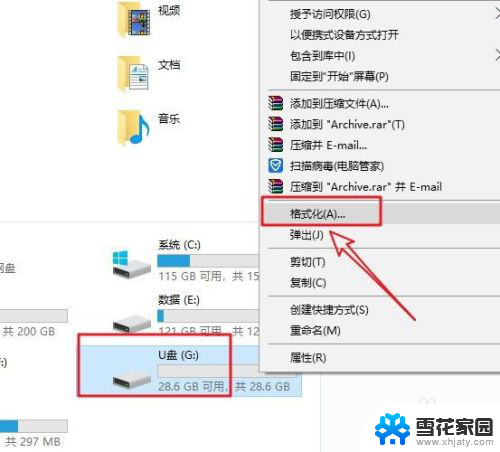 大文件如何拷贝到u盘 U盘如何拷贝大型文件
大文件如何拷贝到u盘 U盘如何拷贝大型文件2024-04-07
- 怎么把电脑文件复制到u盘 如何将文件从电脑拷贝到U盘
- 怎样将光盘上的内容复制到u盘上 光盘文件拷贝到U盘方法
- 苹果电脑如何把文件复制到u盘 苹果电脑如何将文件复制到U盘
- 无法往u盘复制文件 U盘文件无法复制的原因及解决方法
- u盘单个文什不超4g,移动硬盘有此限制吗? U盘文件拷贝限制4G大小怎么解决
- 往u盘里拷文件显示文件过大怎么办 U盘拷贝文件限制4G问题解决
- 壁纸滚动怎么设置 如何在电脑上设置滚动壁纸
- 投影开机没反应怎么办 投影仪无法启动怎么办
- 锁电脑屏幕怎么锁 电脑怎么设置自动锁屏
- 笔记本电脑黑屏录像 笔记本摄像头黑屏无法使用怎么办
- 为什么u盘插在有的电脑上显示不出来 U盘在电脑上无法显示
- windows怎么切屏 电脑怎么切换显示屏
电脑教程推荐
- 1 壁纸滚动怎么设置 如何在电脑上设置滚动壁纸
- 2 腾讯会议摄像头未检测到设备 电脑腾讯会议摄像头无法识别
- 3 windows开机进入欢迎使用后无响应 电脑桌面卡顿无响应怎么办
- 4 bios怎么用u盘启动 不同BIOS版本下U盘启动设置
- 5 电脑显示器休眠怎么设置 电脑休眠时间如何设置
- 6 电脑与电脑用网线连接 两台电脑如何用网线直连传输数据
- 7 windows系统账户名是哪个 windows系统怎么查看账户名
- 8 鼠标的上下滚动变成了调节音量 鼠标一滚动就调节音量设置方法
- 9 联想b575笔记本电脑摄像头在哪里查看 联想笔记本自带摄像头打开步骤
- 10 adobe acrobat怎么设置中文 Adobe Acrobat DC怎么切换语言为中文